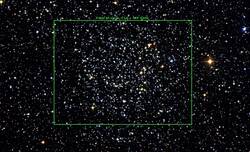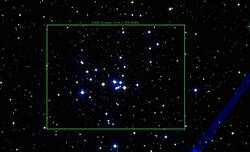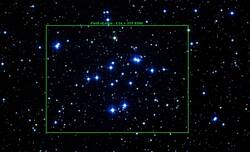N2 - Photometrie eines offenen Sternhaufens
Hinweis: Dieser Artikel schildert die moderne Auswertung des N2-Versuchs mithilfe eines fast vollautomatischen Python-Skripts für die Reduktion von Flatfields und Darkframes sowie die Addition und Ausrichtung der Sternhaufenaufnahmen. Die klassische Version, bei der die Verschiebungen von Hand ausgemessen und manuell in eine Routine eingegeben werden, wird im Artikel Photometrie eines offenen Sternhaufens (klassisch) beschrieben. Alternativ gibt es auch noch eine halbautomatische Version auf Basis von GDL: Photometrie eines offenen Sternhaufens (GDL).
Aufgabe
Photometrieren sie zwei offene Sternhaufen und fertigen sie Farben-Helligkeits-Diagramme (englisch: color magnitude diagram) dieser Haufen an. Ziel der Arbeit ist die Altersbestimmung (Abschätzung) der beobachteten Sternhaufen. Zur Suche nach geeigneten Sternhaufen kann u.a. Simbad genutzt werden - eine Hilfe zur Parametersuche von Simbad gibt es hier.
Kriterien, die die Sternhaufen erfüllen müssen, sind:
- Eine hohe Zahl an Sternen im Sichtfeld, mindestens 100 Sterne sollten im Haufen vorhanden sein.
- Eine Sterndichte die nicht so hoch ist, dass die Beugungsscheibchen der Sternen miteinander verschmelzen.
- Ein großer Teil des Sternhaufens sollte im Sichtfeld der Kamera sein.
- Der Haufen sollte nicht zu klein sein.
- Es sollten keine zu starken Helligkeitsunterschiede zwischen den einzelnen Sternen im Haufen bestehen.
Beobachtung
Der Versuch erfordert eine Nachtbeobachtung am OST der Uni Potsdam (alternativ auch am 70cm-Teleskop des AIP). Zur Vorbereitung sollte die Checkliste: Nachtbeobachtung beachtet werden.
Für die spätere Datenreduktion müssen neben den eigentlichen Aufnahmen der Sternhaufen noch Flatfields und Darks aufgenommen werden. Bias-Aufnahmen (mit null Belichtungszeit) sind nicht erforderlich, wenn zu jedem Set an Sternhaufenaufnahmen und Flats auch Darks mit den gleichen Belichtungszeiten erstellt werden. Am OST können die Flatfields nach der Beobachtung mit einer Flatfielfolie aufgenommen werden. Sollte am AIP beobachtet werden, ist es empfehlenswert die Fladsfields bereits in der Dämmerung (oder gegen eine weiße gleichmäßig beleuchtete Wand) aufzunehmen. In diesem Fall sind ebenfalls Bias-Aufnahmen erforderlich, die bei geschlossener Abdeckung zu machen sind. Auf jeden Fall sollten, bei absoluter Dunkelheit und geschlossenen Abdeckungen, die bereits erwähnten Darkframes aufgenommen werden. Zur Rauschminimierung sollte jedes Set an Darks und Flats aus mindestens 30 Einzelaufnahmen bestehen.
Nach Eintritt der Dunkelheit werden dann die Aufnahmen der Sternhaufen erstellt. Um eine ausreichende Zahl an Counts auch von leuchtschwächere Sterne zu erhalten, sollten die Aufnahmen genügend lang sein. Je nach verwendeter Kamera und beobachtetem Objekt kann diese Zeitspanne für Einzelaufnahmen zwischen 20 Sekunden und etlichen Minuten liegen. Insbesondere wenn auch hellere Objekte im Gesichtsfeld sind oder bei unzureichender Genauigkeit der Nachführung bietet es sich an mehrere Aufnahmen zu machen und diese später aufzuaddieren. Bei dem in Potsdam typischer Weise vorherschendem Seeing, können die aktuell verwendeten Kameras darüber hinaus zumeist mit einem 2×2-Binning oder 3×3-Binning betrieben werden, um so das Signal-Rausch-Verhältnisis noch weiter zu steigern. In jedem Fall sollte für diesen Versuch pro Filter eine Gesamtbelichtungszeit von mindestens 40 Minuten erreicht werden.
Datenreduktion
Vorbereitungen
Überblick verschaffen - Bilder ansehen
Als erstes steht das Einloggen im Praktikumspool an. Anschließend folgt das Kopieren der Beobachtungsdaten (FIT-Files), inklusive Flatfield- und Bias/Darkframe-Aufnahmen aus dem Verzeichnis ~/data/<datum> ins eigene Verzeichnis ~/data_reduction/. Es gibt verschiedene Tools, um die im FIT-Format abgelegten zweidimensionalen CCD-Bilder (Images) zu betrachten. Beispielsweise mittels ds9:
ds9 filename.fit
öffnet das Bild filename.fit mit ds9. Nach dem Öffnen einer Aufnahme, kann man durch Bewegen des Cursors bei gedrückter rechter Maustaste die Helligkeit und den Kontrast variieren. Weitere Optionen (Zoom, Falschfarbendarstellungen, Drehen,
Spiegeln usw.) sind per Buttons zu erreichen. Die Koordinaten der aktuellen Cursor-Position werden links oben angezeigt. Man kann auch mehrere Bilder gleichzeitig öffnen (Buttons Frame → new frame, dann weiteres File mit File → open öffnen). Mit der Blink-Option (Buttons: Frame → blink) kann man mehrere Bilder besonders gut vergleichen.
Alternativ können alle Bilder gleichzeitig geöffnet werden. Dazu wird
ds9 *.fit
eingeben (dies ist jedoch nicht für ein große Anzahl an Dateien geeignet). In ds9 können die Frames wie oben betrachtet werden oder jeder Frame einzeln hintereinander (Button Frame → Single Frame). Dabei kann zwischen den Frames durch Drücken der Tabulatortaste umgeschaltet werden.
Es sind die brauchbaren Beobachtungen für die weitere Bearbeitung auszuwählen, in denen die Sterne als runde Scheibchen zu sehen sind. Bilder mit ovalförmigen Sternen sind nicht zu verwenden.
Pipeline installieren
Für die Datenreduktion und -analyse werden einige Module aus der OST-Photometrie-Pipeline benötigt. Python-Module sollten immer in einer virtuellen Umgebung installiert werden, da dies Abhängigkeitsprobleme reduziert. Eine virtuelle Umgebung kann über
mkvirtualenv ost_photometry
angelegt werden. Die virtuelle Umgebung haben wir auf diese Weise auch gleich den Namen ost_photometry gegeben. Das wir uns in der virtuellen Umgebung befinden lässt sich an dem String '(ost_photometry)' erkennen, der jetzt jeder Terminalzeile vorausgestellt wird. über das Kommando
deactivate
kann die virtuelle Umgebung verlassen werden. Möchte man sich wieder verbinden kann dies über
workon ost_photometry
erfolgen. Dies ist auch nötig wenn man sich, z.B. nach einer Unterbrechung der Arbeit, erneut mit columba verbindet und die Datenauswertung fortsetzen möchte.
Die OST-Photometrie-Pipeline kann anschließend in dem terminal mittels pip wie folgt installiert werden kann:
pip install ost_photometry
Alle benötigten Abhängigkeiten werden auf diese Weise ebenfalls installiert.
Reduktions-Pipeline: Darkframes, Flatfields und Bildstacking
Um auch mit einer größeren Menge von Daten zurecht zu kommen, gibt es eine Python-Routine, die pro Filter die Korrekturen für Darkframe und Flatfield durchführt, anschließend die Bilder pro Filter aufaddiert und zueinander ausrichtet. Die Routine nimmt keine Qualitätskontrolle der Bilder vor, unbrauchbare Beobachtungen müssen also auf jeden Fall vorher aussortiert werden, sonnst kann es zu Problemen bei der Ausrichtung kommen.
Man kopiert sich zunächst das Python-Skript 1_add_images.py aus dem Verzeichnis ~/scripts/n2/ in sein lokales Arbeitsverzeichnis. Danach sollte man diese mit einem beliebigen Texteditor öffnen, um die Pfadangaben für die Bilder entsprechend anzupassen. Um eine größere Menge von Bildern bequem einlesen und verifizieren zu können, erwartet das Programm eine Trennung der Daten in verschiedene Unterverzeichnisse (Variablen: bias, darks, flats, images). Es sollte jeweils ein Verzeichnis für die Aufnahmen des Sternhaufens, der Flatfields und der Darkframes existiere. Eine mögliche Verzeichnisstruktur wäre:
/bias/ /darks/ /flats/ /images/
Das Python-Skript erkennt automatisch die verwendeten Filter und Belichtungszeiten. Darauf aufbauend ordnet sowie klassifiziert es die Dateien automatisch ohne das weiteres Zutun nötig ist. Ist man sich sicher, dass alle FIT-Header Schlüsselwörter korrekt gesetzt sind können alle Datei versuchsweise auch in einem einzigen Verzeichnis abgelegt werden. In diesem Fall muss in dem Skript nur der Pfad raw_files gesetzt werden. Anderenfalls müssen die Pfade zu den Unterordnern bei den entsprechenden Variablen angegeben werden.
Konfigurationsbereich von 1_add_images.py:
########################## Individual folders ############################ ### Path to the bias -- If set to '?', bias exposures are not used. bias: str = '?' ### Path to the darks darks: str = '?' ### Path to the flats flats: str = '?' ### Path to the images images: str = '?' ####################### Simple folder structure ########################## raw_files: str = '?'
Wurden die Pfandangaben und der Name des Sternhaufens angepasst, kann anschließend das Skript mittels
python 1_add_images.py
ausgeführt werden.
Die Ergebnisse liegen in einem neuen Unterverzeichnis namens output.
Datenauswertung mit Python
Es empfiehlt sich, alle folgende Schritte nicht auf der Kommandozeile von Python auszuführen, sondern ein kleines Skript auswertung.py (oder jeden anderen Namens) zu schreiben. Hierzu die gewünschten Programmdatei mittels eines Texteditors (im folgenden Fall Kate) öffnen:
kate auswertung.py &
Am den Beginn des Python-Skripts werden erst einmal die benötigten Module mit hilfreichem Code eingebunden. In unserem Fall sind das Numpy, einige Astropymodule, Astroquery sowie einige Teile unserer OST-Bibliothek:
import numpy as np
from astropy.coordinates import SkyCoord, matching
import astropy.units as u
from astropy.table import Table
from astroquery.vizier import Vizier
from ost_photometry.analyze.analyze import main_extract
from ost_photometry.analyze.plots import starmap, scatter
from ost_photometry.utilities import (
find_wcs_astrometry,
Image,
)
from ost_photometry.analyze.utilities import (
clear_duplicates,
)
import warnings
warnings.filterwarnings('ignore')
Über die letzten zwei Zeilen werden noch einige Warnungen abgeschaltet, die die Konsolenausgabe unnötig überfrachten.
Definieren einiger Variablen
Als nächstes sollten einige Variablen definiert werden. Dies sollten wenigsten der Name des Sternhaufens (name), das Verzeichnis in dem die Ergebnisse später abgelegt werden (out_path) sowie die Pfade (V_path und B_path) zu den beiden über die obige Pipeline aufaddierten und reduzierten Aufnahmen des Sternhaufens in den betrachteten Filtern (hier V und B) sein.
# Cluster name (recognizable by Simbad/Vizier) name = 'NGC7789' # Directory to save the data out_path='output/' # Images V_path = 'output/combined_filter_V.fit' B_path = 'output/combined_filter_B.fit'
Hinweis: Die hier und im weiteren angegeben Variablennamen sind nur beispielhaft und können durch jede beliebige andere Bezeichnung ersetzt werden.
Hinweis: Liegen die Bilder nicht in einem Unterverzeichnis des aktuellen Verzeichnisses, kann mittels ../ der Pfad auch auf jeweils auf die nächsthöhere Ebene verweisen.
Einlesen der Bilder
Wir öffnen die FIT-Dateien mit Aufnahmen mittels der Funktion image, die über die OST-Bibliothek bereit gestellt wird. Dies hat den Vorteil, dass wir uns nicht um die Details des Einleseprozesses kümmern müssen und gleichzeitig für jedes Bild ein Python-Objekt zur Verfügung steht, in dem die Ergebnisse der folgenden Schritte sortiert abgelegt werden können. Die image-Funktion hat folgende Argumente: 1. Index des Bildes (kann hier auf 0 gesetzt werden), 2. Filterbezeichnung, 3. Pfad zur Bilddatei und 4. Pfad zum Output-Verzeichnis:
# Load images V_image = Image(0, 'V', V_path, out_path) B_image = Image(0, 'B', B_path, out_path)
World Coordinate System
Die vom OST erstellten Aufnahmen werden in der Regel ohne ein sogenanntes WCS ausgeliefert. WCS steht für World Coordinate System und ermöglicht es jedem Pixel im Bild eigene Himmelskoordinaten zuzuweisen. In ds9 werden diese dann z.B. auch beim zeigen mit dem Mauszeiger auf bestimmten Pixel bzw. auf bestimmte Objekte in dem Koordinatenfenster von ds9 angezeigt. Dies ist sehr hilfreich wenn man z.B. die Positionen von Sternen im eigen Bild mit denen in Sternenkatalogen abgleichen will. Dies könnte bei der späteren Kalibrierung der Sternmagnituden durchaus hilfreich sein 
Mittels der Funktion find_wcs_astrometry kann die Bestimmung des WCS gestartet werden:
# Find the WCS solution for the images find_wcs_astrometry(V_image) find_wcs_astrometry(B_image)
Wurde eine WCS-Lösung gefunden wird auf der Kommandozeile in grün
WCS solution found :)
ausgegeben.
Identifikation der Sterne
Finden der Sterne
Die Identifikation der Sterne in den beiden Bildern erfolgt mittels der Funktion main_extract. Diese Funktion nimmt als erstes Argument wiederum das image-Objekt. Als optionales Argument kann dann noch die Extraaktionsmethode ausgewählt werden (photometry). Hier spezifizieren wir 'APER', und wählen so Apertur-Photometrie aus, bei der der Fluss der einzelnen Objekte und der zugehörigen Himmelshintergründe innerhalb einer fest definierten (hier kreis- bzw. ringförmigen) Apertur ausgelesen wird. Um diese Apertur zu spezifizieren geben wir noch den Radius für die kreisförmige Objektapertur (rstars) sowie die beiden Radien für die ringförmige Hintergrundapertur (rbg_in und rbg_out) an. Bewährt haben sich hier 4 sowie 7 und 10. Die Radien sind jeweils in Bogensekunden.
# Extract objects
main_extract(
V_image,
photometry_extraction_method='APER',
radius_aperture=4.,
inner_annulus_radius=7.,
outer_annulus_radius=10.,
)
main_extract(
B_image,
photometry_extraction_method='APER',
radius_aperture=4.,
inner_annulus_radius=7.,
outer_annulus_radius=10.
)
Zusätzlich zu den Sternkoordinaten (in Pixel) speichert main_extract auch alle extrahierten Flüsse automatisch in den image-Objekten.
Gefundenen Sterne prüfen
Die im vorherigen Schritt ausgeführte Funktion main_extract hat die schöne Eigenschaft, dass sie die identifizierten Sterne auf einer sogenannten „Starmap“ kennzeichnet. Diese kann genutzt werden, um zu prüfen, welche und im Endeffekt auch ob genügend Sterne gefunden wurden. Die Starmaps befinden sich im Ausgabeverzeichnis (Variable: out_path) und dort im Unterverzeichnis starmaps. Sollten auf der einen Seite nicht genügend Sterne identifiziert worden sein oder auf der anderen Seite neben Sternen auch Rauschen fälschlicherweise als Sterne erkannt worden sein, dann sollte im Aufruf von main_extract der sigma-Parameter angepasst werden.
Aufbereiten der Extraktionsergebnisse
Für die weiteren Schritte benötigen wir die extrahierten Flüsse und die Sternposition am Besten in Form von Astropy-Tabellen bzw. Spalten aus diesen. Die Tabellen mit den Ergebnissen erhalten wir mittels:
# Get table photo_V = V_image.photometry photo_B = B_image.photometry
Aus diesen lassen sich wiederum einfach die bestimmten Sternpositionen in Pixel extrahieren:
x_V = photo_V['x_fit'] y_V = photo_V['y_fit']
sowie
x_B = photo_B['x_fit'] y_B = photo_B['y_fit']
Kreuzkorrelation und Sortierung der Ergebnisse
Nun müssen diejenigen Sterne herausgesucht werden, die in beiden Spektralbereichen/Filtern identifiziert worden sind. Dies geschieht mittels des astropy.coordinates-Paketes, bzw. den über diese Paket zur Verfügung gestellten Korrelations-Funktionen für Datensätze. Da diese Funktionen nicht auf Pixelkoordinaten sondern auf Basis von Himmelskoordinaten arbeiten, müssen wir unsere zuvor bestimmten Pixelkoordinaten noch in ein geeignet Koordinatensystem umrechnen. Hier ist es zum ersten Mal nützlich, dass wir zuvor das WCS bestimmt haben.
Als erstes legen wir uns SkyCoord-Objekte für jeden der beiden Datensätze an. Diese Objekte, wenn sie einmal definiert sind, erlauben die Ausgabe der Koordinaten in einer Vielzahl von bereits vordefinierten Koordinatensystem. Darüber hinaus, und das ist noch praktischer, werden diese Objekte auch als Argument von einer Reihe von Astropy-Funktionen und -Klassen akzeptiert. Aus diesem Grund braucht man sich in der Regel keine weiteren Sorgen darüber machen, in welchem Koordinatensytem man gerade eigentlich arbeitet, da dies alles intern von Astropy geregelt wird. Wir definieren unsere SkyCoord-Objekte über die Option .from_pixel(), welches es uns erlaubt diese direkt auf Basis der Pixelkoordinaten und des zuvor bestimmten WCS (welches wir dem image-Objekt entnehmen können) zu definieren.
# Create SkyCoord objects coords_V = SkyCoord.from_pixel(x_V, y_V, V_image.wcs) coords_B = SkyCoord.from_pixel(x_B, y_B, B_image.wcs)
Diese beiden SkyCoord-Objekte können dann mittels der Funktion search_around_sky miteinander korreliert werden. Neben den beiden SkyCoord-Objekten benötigt diese Funktion als drittes Argument noch die erlaubte Toleranz in den Koordinaten (unter derer zwei Objekte aus beiden Datensatz noch als das Gleiche erkannt werden). In unserem Fall wählen wir großzügige 2 Bogensekunden. Die Einheit wird hier über das astropy.units-Paket definiert, dass wir oben unter der Abkürzung u geladen haben.
# Correlate results from both images id_V, id_B, d2, _ = matching.search_around_sky(coords_V, coords_B, 2.*u.arcsec)
Die erfolgreich zugeordneten Sterne bekommen jeweils einen Eintrag in id_V, id_B und d2. Diese beiden ersten Listen (genauer gesagt Numpy arrays) enthalten die Indexwerte, die diese Sterne in den ursprünglich unsortierten Datensätzen hatten. Das heißt wir können diese Indexwerte nutzen, um die ursprünglichen Tabellen mit den Flüssen und Sternpositionen so zu sortieren, dass sie nur noch Sterne enthalten die in beiden Aufnahmen detektiert wurden und das die Reihenfolge der Sterne in beiden Datensätzen die Gleiche ist. Diese Zuordnung ist essentiell für das weitere Vorgehen.
Bevor dies jedoch geschehen kann, müssen noch potentielle Mehrfachidentifikationen aussortiert werden. Es ist nämlich möglich, dass matching.search_around_sky() z.B. Objekt 3 aus coords_V sowohl Objekt 2 als auch Objekt 4 aus coords_B zuordnet. Das Aussortieren dieser Duplikate erfolgt mit:
# Identify and remove duplicate indices
id_V, d2, id_B = clear_duplicates(
id_V,
d2,
id_B,
)
id_B, _, id_V = clear_duplicates(
id_B,
d2,
id_V,
)
Anschließend können die Tabellen mit den photometrischen Werten sortiert werden, indem die Arrays mit den Indexwerten in die entsprechenden Tabellen eingesetzt werden. Auf diese Weise selektieren und sortieren wir gleichzeitig die Sterne, die in den beiden Aufnahmen identifiziert wurden.
# Sort table with extraction results and SkyCoord object photo_V_sort = photo_V[id_V] photo_B_sort = photo_B[id_B] coords_objs = coords_V[id_V]
Neben den beiden Tabellen mit den Extraaktionsergebnissen haben wir auch eines (welches ist egal) der SkyCoord-Objekte sortiert. Dies wird uns im übernächsten Schritt noch von Nutzen sein.
Umrechnung der Flüsse in Magnituden
Da im folgenden in Magnituden gearbeitet wird, müssen die Flüsse entsprechend umgerechnet werden. Die Umrechnung kann gleich auf Basis der zuvor extrahierten Tabellen erfolgen (die Flüsse sind hier in der Spalte flux_fit abgelegt) bzw. die Magnituden können auch gleich als neue Spalte den Tabellen hinzugefügt werden:
# Calculate magnitudes photo_V_sort['mag'] = -2.5 * np.log10(photo_V_sort['flux_fit']) photo_B_sort['mag'] = -2.5 * np.log10(photo_B_sort['flux_fit'])
Man beachte, dass die Magnituden nur bis auf eine additive Konstante bestimmt sind, solange noch keine Eichung durchgeführt wurde.
Kalibrierung
Die Helligkeiten (Magnituden) sind bislang nur bis auf eine Verschiebung (additive Konstante, den sogenannten Zeropoint) bestimmt. Die Eichung (Kalibration) stellt ohne Zugang zu einer Datenbank mit Vergleichssternen ein erhebliches Problem dar. Glücklicherweise bietet die astronomische Gemeinschaft solche Datenbanken an, die wir anzapfen können. Wir werden die VizieR-Datenbank des Centre de Données astronomiques de Strasbourg benutzen bzw. unsere Kalibrationsdaten von dort beziehen. Hierfür werden wir das astroquery-Paket und daraus das Vizier-Modul benutzen.
Download Kalirationsdaten
Zuerst definieren wir den Katalog, auf den wir zugreifen wollen. In unserem Fall benutzen wir den APASS-Katalog, der unter der ID
II/336/apass9 läuft. Des Weiteren definieren wir die Spalten, die wir benötigen. Wir beschränken uns hier auf die Spalten, die wir wirklich brauchen, um die Downloadzeit gering zu halten. Die Spaltenbezeichnungen sind zum Teil Katalog spezifisch, sodass für einen anderen Katalog unter Umständen andere Spaltenbezeichnungen zu benutzen sind.
# Get calibration from Vizier catalog = 'II/336/apass9' columns = ['RAJ2000', 'DEJ2000', "Bmag", "Vmag", "e_Bmag", "e_Vmag"]
Anschließend definieren wir das Vizier-Objekt. Wir übergeben diesem die Katalog-ID, die Spaltendefinition und setzen das sogenannte row_limit noch auf 10^6. Durch letzteres wird die herunterzuladende Tabelle auf 10^6 Zeilen und somit das Downloadvolumen begrenzt. Dies machen wir, um beim Download nicht in eine Zeitüberschreitung des Servers zu laufen.
v = Vizier(columns=columns, row_limit=1e6, catalog=catalog)
Im nächsten Schritt können wir den Download ausführen. Hierbei nutzen wir die Funktion .query_region. Dieser müssen wir noch die Koordinaten und die Größe des abzufragenden Himmelsbereiches übergeben. Glücklicherweise ist beides bereits bekannt. Die Koordinaten kennen wir aus den FIT-Header der Sternhaufenaufnahmen und für den Radius des abzufragenden Bereichs nehmen wir einfach das Gesichtsfeld, was wir uns bereits oben ausgerechnet haben. Beide Größen können wir z.B. dem V_image-Objekt entnehmen.
calib_tbl = v.query_region(V_image.coordinates_image_center, radius=V_image.field_of_view_x*u.arcmin)[0]
Die Tabelle calib_tbl enthält nun alle in dem APASS-Katalog enthaltenen Objekte mit ihren B- und V-Magnituden, welche sich in unserem Gesichtsfeld befinden.
Aufgabe: Schränken Sie den heruntergeladenen APASS-Katalog auf alle Objekte im V-Magnitudenbereich von 10 bis 15 mag ein. Auf diese Weise wird sichergestellt, dass potentiell über- als auch unterbelichtete Sterne in unseren Aufnahmen nicht für die Kalibrierung verwendet werden.
Hinweis: Zur Bewältigung dieser Aufgabe kann es hilfreich sein, sich ein wenig mit booleschen Masken, Vergleichsoperation und boolescher Logik zu befassen.
Alternativ zum APASS-Katalog kann der „Fourth U.S. Naval Observatory CCD Astrograph Catalog“ (UCAC4) zur Kalibrierung verwendet werden, der die ID I/322A/ hat.
Kreuzkorrelation mit den extrahierten Daten
Anschließend muss nun der heruntergeladene Katalog mit den oben extrahierten Sternkoordinaten korreliert werden. Hierfür legen wir erneut ein SkyCoord-Objekt an. Diesmal für die Kalibrationssterne. Anders als oben konstruieren wir das SkyCoord-Objekt diesmal direkt aus den Rektaszension- und Deklinationskoordinaten, welche wir der Tabelle calib_tbl entnehmen können. Die Rektaszensionswerte findet man in der Spalte RAJ2000, wohingegen die Deklinationswerte sich in der Spalte DEJ2000 befinden. Des Weiteren müssen noch die Einheiten für die Koordinaten angegeben werden. In unserem Fall sind das jeweils Grad (u.deg). Als letztes Argument (frame) sollte noch das Koordinatensystem definiert werden. In unserem Fall müssen wir icrs angeben.
# Set up SkyCoord object with position of the calibration objects
coord_calib = SkyCoord(
calib_tbl['RAJ2000'].data,
calib_tbl['DEJ2000'].data,
unit=(u.deg, u.deg),
frame="icrs"
)
Wie bereits oben korrelieren wir auch hier die Kalibrationsdaten mit unseren Ergebnissen mittels dersearch_around_sky-Funktion aus dem matching-Modul von Astropy. Als Argumente übergeben wir das soeben definierte SkyCoord-Objekt für die Kalibrationssterne, das SkyCoord-Objekt für die Sterne welche wir in beiden Filtern gefunden haben (coords_objs) sowie die maximale Distanz zwischen Sternen in beiden Datensätzen unter derer diese noch als das selbe Objekt erkannt werden.
# Correlate extracted object position with calibration table
ind_fit, ind_lit, d2, _ = matching.search_around_sky(
coords_objs,
coord_calib,
2.*u.arcsec,
)
Wie ebenfalls oben beschrieben, müssen nun noch die Dubletten aussortiert werden:
# Identify and remove duplicate indexes
ind_fit, d2, ind_lit = clear_duplicates(
ind_fit,
d2,
ind_lit,
)
ind_lit, _, ind_fit = clear_duplicates(
ind_lit,
d2,
ind_fit,
)
Auf diese Weise erhalten wir wieder Indexwerte, die wir nutzen können, um die Kalibrationssterne sowohl aus den Datensätzen für die beiden Filter als auch aus dem heruntergeladenen Katalog zu selektieren:
# Select data of the calibration stars photo_V_sort_calib = photo_V_sort[ind_fit] photo_B_sort_calib = photo_B_sort[ind_fit] # Select literature data of the calibration stars calib_tbl_sort = calib_tbl[ind_lit]
Magnitudenkalibrierung
Nun sind wir in der Lage die eigentliche Kalibrierung der Magnituden durchzuführen. Hierfür berechnen wir den sogenannten Zeropoint, indem wir für die Kalibrationssterne in jeden der beiden Filter unsere extrahierten Magnituden von den Magnituden aus dem heruntergeladenen Katalog abziehen und anschließend mit der Funktion .ma.median aus dem Numpy-Modul über alle Kalibrationssterne den Median bilden:
# Calculate zero points ZP_V = np.ma.median(calib_tbl_sort['Vmag'] - photo_V_sort_calib['mag']) ZP_B = np.ma.median(calib_tbl_sort['Bmag'] - photo_B_sort_calib['mag'])
Anschließend müssen die berechneten Zeropoints noch zu den Magnituden der Sterne in den Tabellen photo_V_sort und photo_B_sort addiert werden. Um die Übersichtlichkeit und Reproduzierbarkeit zu gewährleisten sollten die kalibrierten Magnituden jeweils in einer eigene Spalte den Tabellen hinzugefügt werden:
# Calibrate magnitudes photo_V_sort['mag_cali'] = photo_V_sort['mag'] + ZP_V photo_B_sort['mag_cali'] = photo_B_sort['mag'] + ZP_B
Speichern der Ergebnisse
Ist die Kalibrierung erfolgt, sollten wir unsere extrahierten und kalibrierten Magnituden noch abspeichern. Da die Tabellen photo_V_sort und photo_B_sort einige Daten enthält, die wir nicht für die Erstellung des FHDs benötigen und wir diese der Übersichtlichkeit halber nicht mitspeichern wollen, erstellen wir uns eine neue Tabelle, die nur die relevanten Daten enthält. Die neue Tabelle kann einfach mittels Table() angelegt werden. Anschließend fügen wir dieser Tabelle die für uns relevanten Spalten aus den Tabellen photo_V_sort und photo_B_sort hinzu:
# Create new table for the CMD results = Table() results['id'] = photo_V_sort['id'] results['x'] = photo_V_sort['x_fit'] results['y'] = photo_V_sort['y_fit'] results['B [mag]'] = photo_B_sort['mag_cali'] results['V [mag]'] = photo_V_sort['mag_cali']
Ist die neue Tabelle fertig befüllt, erlaubt es Astropy diese Tabelle sehr bequem über den Befehl .write zu speichern. Es muss noch als erstes Argument der Pfand bzw. Dateinamen angegeben werden, unter dem die Tabelle gespeichert werden soll. Des Weiteren spezifizieren wir noch das Format format (wir wählen hier ascii) und setzen den Parameter overwrite auf True, sodass falls wir das Skript mehrfach laufen lassen auch immer die aktuellen Daten in die Datei geschrieben werden können.
# Save table results.write(out_path + 'cmd.dat', format='ascii', overwrite=True)
Nachbearbeitung
Schaut man sich die Aufnahmen der Sternhaufen an wird man feststellen, das die Sternhaufen in der Regel nur einen Teil des Gesichtsfeldes einnehmen. Zumeist wird dieser Bereich zwischen 30% und 60% des Gesichtsfeldes liegen. Wir beobachten also wahrscheinlich neben den Sternhaufen eine ganze Reihe weiterer Sterne, sogenannter Feldsterne, die eigentlich nicht zu unserem Sternhaufen gehören. Auch zwischen uns und dem Sternhaufen werden sich in der Regel einige Sterne befinden. Da diese Sterne aller Wahrscheinlichkeit nach nicht zusammen mit dem zu untersuchenden Sternhaufen entstanden sind werden diese Sterne unsere Ergebnisse in Bezug auf die Altersbestimmung verfälschen bzw. diese schwieriger interpretierbar machen.
Aufgabe: Versuchen sie die Auswahl der Sterne so weit wie Möglich auf den eigentlichen Sternhaufen zu begrenzen. Sie haben hierfür zwei Möglichkeiten, die alternativ oder additiv angewendet werden können.
- Schränken sie die Auswahl der Sterne auf z.B. 10 Bogenminuten um die zentralen Koordinaten des Sternhaufens ein
- Laden Sie, wie oben in der Kalibrierung vorgeführt, die Daten aus dem Gaia-Archive (Katalog-ID:
I/350/gaiaedr3) herunter und schauen Sie sich aus diesem Datensatz insbesondere die Spalten bezüglich der Eigenbewegung der Sterne an. Nutzen Sie diese Daten, um die Sternhaufenmitglieder zu selektieren.
Hinweis: Hilfreich ist es auf jeden Fall, sich Starmaps (wie unter dem Punkt „Prüfen der Kalibrationssterne“ beschrieben) oder ähnliche Plots zu erstellen, die einem bei der Bewertung der Resultate helfen.
FHDs
Scheinbares FHD plotten
Zur Erstellung des FHDs steht wiederum ein Python-Skript zur Verfügung, in dem nur ein paar Pfade und wenige weitere Parameter angepasst werden müssen. Diese Skript bietet auch die Möglichkeit neben den Sternen auch Isochronen zu plotten. Hierauf gehen wir weiter unten genauer ein.
Zunächst sollte allerdings das entsprechende Skript 3_plot_cmd.py aus dem Verzeichnis ~/scripts/n2/ in das lokale Arbeitsverzeichnis kopiert werden. Anschießend sollte noch der Names des Sternhaufens (nameOfStarcluster) gesetzt werden sowie der Pfad zu der oben gespeicherten Datei (CMDFileName) mit den Magnituden ergänzt werden.
Das Skriptes 3_plot_cmd.py kann wie folgt
python 3_plot_cmd.py
ausgeführt werden. Als Ergebnis erhält man eine PDF-Datei mit dem scheinbarem FHD. Die Axenskalierung erfolgt automatisch. Da dies aufgrund von Ausreißern nicht immer ideal ist, sollte der Plotbereich über die Variablen x_Range_apparent und y_Range_apparent angepasst werden. An dieser Stelle sind die Anführungszeichen einfach durch die Axenbegrenzungen zu ersetzen, wie z.B. x_Range_apparent = [-0.5, 2].
############################################################################ #### Configuration: modify the file in this section #### ############################################################################ # Name of the star cluster nameOfStarcluster = "NGC7789" # Name of CMD data file CMDFileName = "output/cmd.dat" ### # Plot parameter # # x_Range=[xRangeMin:xRangeMax] & y_Range=[yRangeMin:yRangeMax] # -> x and y range to plot (change according to your data) # -> The plot range is automatically adjusted, if range is set to "" # Apparent CMD: x_Range_apparent=["",""] y_Range_apparent=["",""] # Absolute CMD: x_Range_absolute=["",""] y_Range_absolute=["",""]
Hinweis: Neben diesen Einstellungen gibt es noch eine Reihe weiterer Konfigurationsmöglichkeiten, auf die wir hier aber nicht weiter eingehen.
Rötung & absolute Magnituden
Beim Vergleich eures scheinbaren FHDs mit der Literatur wird euch allerdings auffallen, dass die Hauptreihe verschoben scheint. Dieser Effekt entsteht durch die interstellare Materie, die sich auch zwischen den Sternen unserer Milchstrasse befindet. Wie alle andere Materie auch, kann sie durch Licht angeregt werden. Diese Energie gibt sie später wieder ab, allerdings nicht auf derselben Wellenlänge, sondern niederenergetischer, also auf der roten Seite des Spektrum. Man spricht daher bei diesem Effekt auch von Rötung, nicht zu verwechseln mit der Rotverschiebung:
$(B-V)_{0} = (B-V) - E_{(B-V)}$
$V_{0} = V - A_{V}$
Die Rötung wird mathematisch durch den Ausdruck $E_{(B-V)}$ beschrieben, den man auch als Farbexzess bezeichnet. Er beschreibt exakt den Unterschied zwischen dem hier gemessenen $(B-V)$ und dem ungeröteten, ursprünglichen Wert $(B-V)_{0}$. Die Rötung betrifft allerdings auch die Ordinate, wo der Korrekturterm mit $A_{V}$ bezeichnet wird. Allerdings sind $A_{V}$ und $E_{(B-V)}$ nicht unabhängig voneinander, sondern lassen sich mit $R_V$ ineinander umrechnen:
$A_{V} = R_V \cdot E_{(B-V)}$
In der Sonnenumgebung wird $R_V$ oft auf 3.1 gesetzt (Seaton 1979). Damit muss also nur noch der Wert für $E_{(B-V)}$ bekannt sein, um die nötigen Korrekturen komplett durchzuführen. Entsprechende Werte findet ihr via Simbad über die mit einem Objekt assoziierten Paper (Veröffentlichungen) oder direkt über Datenbanksuche bei VizieR. Vergesst in jedem Fall nicht, den benutzten Wert und die genaue Quelle (d.h. in der Regel das direkt benutzte oder zu einem VizieR-Eintrag gehörende Paper) in eurem Protokoll anzugeben.
Abschließend sollten noch die scheinbaren Magnituden in absolute Magnituden konvertiert werden, damit später ein Vergleich mit Isochronen möglich ist. Hierfür muss das entsprechend Distanzmodul oder die Entfernung des Sternhaufens aus Papern (Veröffentlichungen) herausgesucht werden und die entsprechende Korrektur vorgenommen werden.
Absolutes FHD plotten
Nachdem das $E_{(B-V)}$ und die Entfernung bzw. das Distanzmodul für den entsprechenden Sternhaufen herausgesucht wurden, können diese bei den entsprechenden Variablen im Skript 3_plot_cmd.py eingetragen werden. m_M ist hierbei das Distanzmodul. Die übrigen Variablen sollten selbsterklärend sein. Ist entweder m_M oder distance gegeben, wird von dem Skript neben dem scheinbaren FHD auch das absolute FHD erstellt. Sollte es nötig sein $R_V$ anzupassen kann auch dies vorgenommen werden.
# EB-V of the cluster eB_V = 0. # R_V RV = 3.1 # Give either distance modulus of the cluster or the distance in kpc m_M = '?' distance = '?'
Hinweis: Neben diesen Einstellungen gibt es noch eine Reihe weiterer Konfigurationsmöglichkeiten, auf die wir hier aber nicht weiter eingehen.
Isochronen plotten
Einige Isochronen sind bereits in der OST-Bibliothek enthalten, obwohl längst nicht alle und teilweise sind diese auch nicht vollständig. Von daher sollte, insbesondere wenn keine passenden Isochronen gefunden wurden, selbstständig nach weiteren gesucht werden. Sternentwicklungsrechnungen werden von einer Reihe von Arbeitsgruppen bzw. Wissenschaftlern durchführt. Die daraus resultieren Isochronen werden der wissenschaftlichen Gemeinschaft zumeist über Webportale zur Verfügung gestellt und können von dort herunter geladen werden.
Bedauerlicherweise gibt es kein einheitliches Format für Isochronen, was zur Folge hat, dass dem Skript (3_plot_cmd.py) für jeden neuen „Isochronentyp“ bzw. jede neue „Isochronenquelle“ beigebracht werden muss diese zu lesen. Dies erfolgt über Dateien im sogenannte YAML-Format, in denen die nötige Konfiguration abgelegt ist. Für die in der OST-Bibliothek enthalten Isochronen sind diese Konfigurationsdateien bereits in dem Skriptverzeichnis zu finden. Ein lehre Template-Datei ist dort ebenfalls vorhanden.
Im Skript erfolgt die Auswahl der jeweiligen „Isochronenquelle“ über die Variable isochrone_configuration_file. Hier ist der Name bzw. der Pfad zu der jeweiligen YAML-Datei einzutragen.
Für die PARCEC-Isochronen sieht die Konfigurationsdatei z.B. so aus:
---
# PARCES isochrones (CMD 3.6)
# Files
# isochrones: '~/isochrone_database/parsec_iso/3p6/solar_0p2Gyr/iso_parsec_0p2Gyr.dat'
# isochrones: '~/isochrone_database/parsec_iso/3p6/solar_0p5Gyr/iso_parsec_0p5Gyr.dat'
isochrones: '~/isochrone_database/parsec_iso/3p6/solar_1Gyr/iso_parsec_1Gyr.dat'
# Type
isochrone_type: 'file'
# Type of the filter used in CMD plots
# Format:
# 'filter name':
# - column type (single or color)
# - ID of the filter if the column type is color, e.g., if the filter is
# R and the color is V-R, the filter ID would be 1. If column-type is
# single, the ID will be 0.
# - name of the second filter, in the example above it would be V. If
# column-type is single, the name can be set to '-'.
isochrone_column_type:
'U':
- 'single'
- 0
- '-'
'B':
- 'single'
- 0
- '-'
'V':
- 'single'
- 0
- '-'
'R':
- 'single'
- 0
- '-'
# ID of the columns in the isochrone data file containing the magnitudes
# and the age
isochrone_column:
'U': 29
'B': 30
'V': 31
'R': 32
'AGE': 3
# Keyword to identify a new isochrone
isochrone_keyword: '# Zini'
# Logarithmic age
isochrone_log_age: true
# Plot legend for isochrones?
isochrone_legend: true
...
isochrones verweist auf die Datei mit den Isochronen. Hier ist isochrone_type auf file gesetzt, was dem Skript sagt, dass alle Isochronen in einer Datei zu finden sind. Eine Alternative ist directory. In diesem Fall erwartet das Skript, dass die Isochronen in einzelnen Dateien in einem bestimmten Verzeichnis zu finden sind und dass die Variable isochrones auf dieses Verzeichnis zeigt. Mit isochrone_column kann man die gewünschten Spaltennummern angeben. isochrone_column_type gibt an, ob die Größen als Farben oder als „einzelne“ Magnituden angegeben werden. Weitere Informationen findet man in der obigen Formatbeschreibung. Die grundlegenden Optionen sind hier color und single. Mit isochrone_log_age kann man angeben, ob die Werte in der Altersspalte logarithmiert sind oder nicht. Man kann zwischen True und False wählen. Wenn sich die Isochronen alle in einer Datei befinden, benötigt das Skript ein Schlüsselwort, um zu erkennen, wann eine Isochrone endet und die nächste beginnt. Dies kann mit der Variablen isochrone_keyword angegeben werden. Schließlich kann man entscheiden, ob eine Legende für die Isochronen gezeichnet werden soll. Dies wird durch die Variable isochrone_legend gesteuert.
Tip: Zumeist gibt es Isochronen aus einer Quelle in unterschiedlichen zeitlichen Auflösungen und für unterschiedliche Metallizitäten. Diese finden sich dann in der Regel in anderen Dateien bzw. Ordnern, je nachdem was für isochrone_type gesetzt werden muss. Es kann sich also lohnen, in der Datenbank nachzuschauen und den Eintrag für isochrones anzupassen.
Hinweis: Ein paar zusätzliche Informationen zu den einzelnen Variablen findet sich noch im YAML-Template.
Protokoll
Es ist ein übliches Protokoll einzureichen. Eine allgemeine Übersicht über den erforderlichen Aufbau und Inhalt findet man hier.
Für diesen Versuch sollte im theoretischen Teil des Protokolls ein Überblick über offene und kugelförmige Sternhaufen mit Schwerpunkt auf dem beobachteten Typ und dessen Abgrenzung zu anderen Ansammlungen und Gruppen von Sternen beschreiben werden. Erläutern Sie was ein Hertzsprung-Russell-Diagramme (HRD) und was ein Farb-Helligkeits-Diagramme (FHD) ist und wie sich diese beiden Typen unterscheiden. Legen Sie des Weiteren Kurz die Entwicklung von Sternen unterschiedlicher Masse im Rahmen eines HRD da und erläutern Sie die Konzepte der Isochronen und des Abknickpunktes und wie man damit das Alter eines Sternhaufens schätzt.
Beschreiben Sie im Methodenteil die Beobachtungen und die Datenreduktion, heben Sie Punkte hervor, die von der allgemeinen Beschreibung hier abweichen, und führen Sie alle Parameter auf, die Sie für die Extraktion gesetzt haben. Fügen Sie außerdem alle Diagramme der Datenreduktion in den Bericht ein (einige wenige im Text, die meisten im Anhang). Geben Sie auch alle Parameter für Rötung, Extinktion und Entfernung an, die Sie aus der Literatur übernommen haben.
Im Ergebnisteil werden die CMDs des Sternhaufens dargestellt und die darin beobachtbaren Merkmale beschrieben.
Die Analyse der CMDs enthält die Schätzung des Haufenalters auf der Grundlage des Abbiegepunkts und einer Isochronenanpassung.
Diskutieren Sie schließlich Ihre Ergebnisse. Stellen Sie Ihre Ergebnisse in einen größeren Zusammenhang und nehmen Sie, wenn möglich, einen Literaturvergleich vor (z. B. für das Alter des Haufens). Dazu gehört auch, dass Sie mögliche Probleme mit den Daten, der Datenreduktion oder der Analyse (insbesondere der Isochronenanpassung) und mögliche Lösungen dafür aufzeigen. Gibt es Ungereimtheiten? Sehen Sie spezifische und offensichtliche Merkmale in der CMD, die Sie nicht erklären können, die nicht Ihren Erwartungen entsprechen?
Hinweis: Aufgrund der Plots und Bilder passt das Protokoll möglicherweise nicht in einen E-Mail-Anhang. Sie können Ihr Protokoll auf das Universitäts-Cloud-System (BoxUP) hochladen oder alternativ auf den Auswerterecher des Praktikums ablegen und uns den Pfad schicken.